公众号引导图制作步骤(公众号引导图怎么制作)
公众号引导图,是引导用户关注的图片,是在排版中不可或缺的一部分!
引导关注图片有静态的和动态的,我们经常可以看到一些微信公众号文章里的引导关注图片是可以动态切换的,非常吸引人,这样的效果要怎么做呢?到底是怎么做出来的,在排版中又如何使用呢?
很多人都以为引导动图必须要使用ps等专业制图软件来做,其实不然,在135编辑器中也可以使用,今天就教大家在135编辑器中如何使用引导图。

第一步,打开并登陆135编辑器官网。
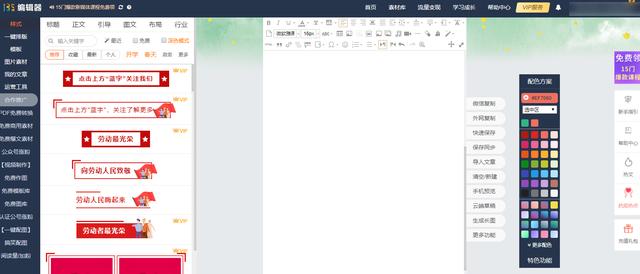
第二步,点击菜单栏【素材库】——【样式中心】

第三步,页面跳转,点击图中位置的【引导图】标签

点击【引导图】标签之后,页面就会弹出许多引导图样式啦。
有静态的,也有动态的,选择最适合你公众号的使用即可!

有两种使用方式
第一种:
在样式中心,点击样式下面的爱心,收藏样式。

然后在【样式】——【收藏】中,选择该样式秒刷即可。

第二种.你可以在样式中心查看到该样式的id。

在搜索栏输入该id,即可找到该样式,秒刷使用即可。

引导图建议放在正文开头,也就是微信公众号名称下面,下图中的蓝色部分就是引导图,在文章开头就直接引导用户关注。

好了,赶快使用引导图,让阅读你文章的读者都来关注你吧!
,免责声明:本文仅代表文章作者的个人观点,与本站无关。其原创性、真实性以及文中陈述文字和内容未经本站证实,对本文以及其中全部或者部分内容文字的真实性、完整性和原创性本站不作任何保证或承诺,请读者仅作参考,并自行核实相关内容。文章投诉邮箱:anhduc.ph@yahoo.com






